PowerPoint で白黒スライドを表示する方法
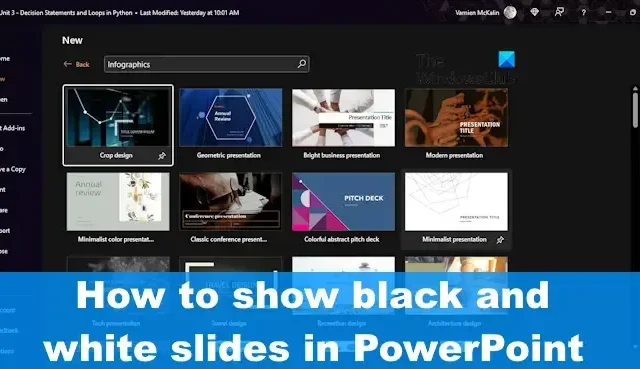
PowerPoint プレゼンテーションのスライドの色が適切でないと、閲覧者の注意をそらす可能性があります。PowerPoint スライドの色を黒または白に変更する必要があると感じた場合は、この投稿が参考になります。
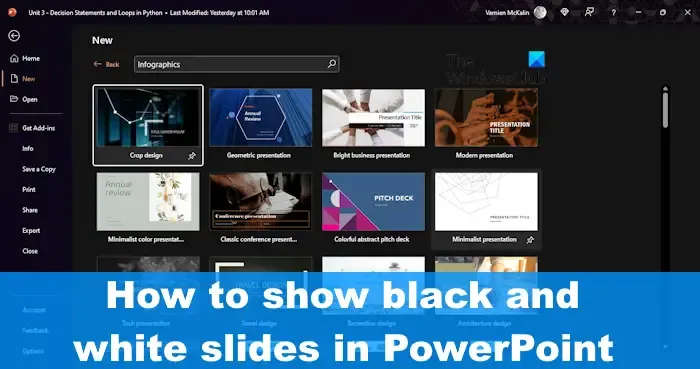
PowerPoint で白黒スライドを作成する方法
PowerPoint では白または黒のスライドを作成できます。PowerPoint スライドをグレースケールで作成して表示するには、次の方法に従います。
- キーボード ショートカットを使用する
- プレゼンテーションメニューから黒または白のスライドを表示します
- プレゼンター コントロールを使用して黒いスライドを紹介する
1]キーボードショートカットを使用する

PowerPoint に関しては、黒または白のスライドを表示するのが最も簡単な方法の 1 つです。これはキーボード ショートカットで実行できるので、その方法について説明します。
これを行うには、キーボードのWキーまたはコンマキーを押して白いスライドを表示するだけです。スライドを通常のデザインに戻すには、Wキーまたはカンマキーをもう一度押します。
スライドを黒にする場合は、Bキーまたはピリオドキーを押して色を有効にします。もう一度押すとオフになり、中断したところから続行します。さらに、キーボードの任意のキーを押すと黒色の画面が消え、白色の場合も同様です。
2] プレゼンテーションメニューから黒または白のスライドを表示します
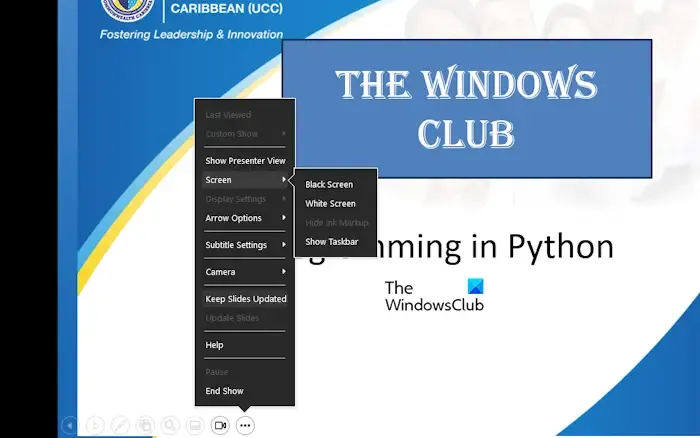
プレゼンテーション メニューにアクセスすると、白または黒の画面にアクセスするオプションが表示されます。いつものように、これは簡単な作業なので、何をしなければならないかを説明しましょう。
PowerPoint プレゼンテーション内から、[スライド ショー]タブをクリックしてください。
その後、リボン上の [最初から] または[現在のスライドから]ボタンをクリックします。
これで、プレゼンテーションが全画面表示になるはずです。
スライドの左下隅にある3 つの点のメニュー アイコンをクリックします。
コンテキスト メニューから[画面]を選択し、 [黒い画面]または[白い画面]をクリックします。
3 つの点のメニュー ボタンをクリックする必要はないことに注意してください。全画面スライド上の任意の場所を右クリックし、[画面] > [黒い画面] または[白い画面]に移動します。
3] プレゼンター コントロールを使用して黒いスライドを紹介する
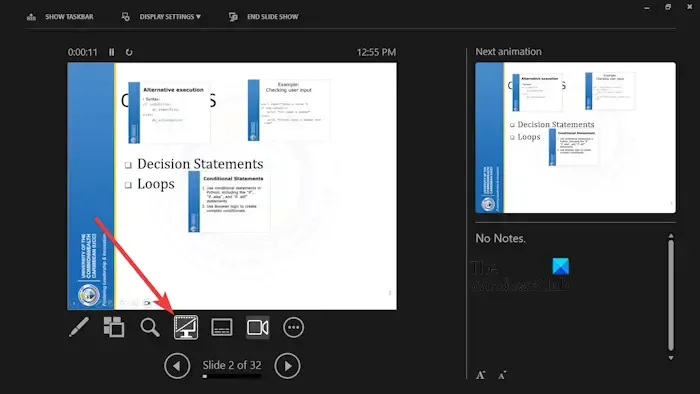
このオプションでは黒いスライドのみが表示されます。それ以外の方法はまだ見つかりません。
まず、「スライド ショー」タブを選択します。
もう一度、「最初から」または「現在のスライドから」をクリックします。
スライド ショーが全画面表示になっている場合は、右クリックして[発表者ビューの表示]を選択します。
最後に、「黒色」または「スライドショーのブロックを解除」アイコンをクリックします。
黒い画面が表示されます。
アイコンを再度クリックすると削除されます。
PowerPoint を白黒で保存できますか?
プレゼンテーションを開いたら、[ファイル] > [印刷] をクリックしてください。そこから [印刷] ページが表示されるので、[カラー] ドロップダウンを [グレースケール] または [純粋な白黒] に変更します。最後に、プリンターを Microsoft Print または PDF に設定します。印刷ボタンを選択し、PDF に名前を付けるだけです。
プレゼンテーションのスライドを黒にするにはどうすればよいですか?
「デザイン」タブに移動し、「背景の書式設定」を選択します。次に、[塗りつぶし] をクリックし、ギャラリーから色を選択します。すべてのスライドを選択した同じ色にしたい場合は、[デザイン] タブに移動し、[背景の書式設定] を選択して、[すべてに適用] を選択します。



コメントを残す